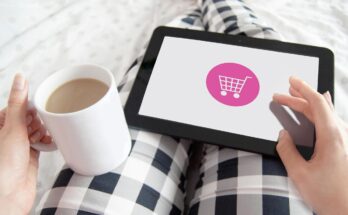Die 30 wichtigsten Outlook-Funktionen einfach erklärt in unserem Outlook Guide 2025
Outlook Guide 2025: Outlook ist weit mehr als nur ein E-Mail-Programm – es ist das zentrale Organisationstool für Millionen Menschen weltweit. Ob im Büro, im Homeoffice oder unterwegs: Mit Outlook verwaltest du E-Mails, Kalender, Kontakte, Aufgaben und vieles mehr an einem Ort.
Viele nutzen jedoch nur einen Bruchteil der Möglichkeiten. Genau hier setzt der Outlook Guide 2025 an: Schritt für Schritt lernst du, wie du Outlook optimal einsetzt, Zeit sparst und deinen Arbeitsalltag entspannter gestaltest.
Der Outlook Guide führt dich von den Grundlagen bis zu Profi-Tipps. Du erfährst, wie du die Oberfläche anpasst, Such- und Filterfunktionen clever nutzt, deinen Posteingang organisierst und Kalender, Kontakte und Aufgaben perfekt einbindest. Auch die Integration mit Microsoft Teams, OneDrive oder Add-ins gehört dazu – genauso wie wichtige Sicherheits- und Datenschutzfunktionen.
Am Ende weißt du, welche Outlook-Features wirklich nützlich sind, wie du sie richtig einstellst und welche du getrost ignorieren kannst. Der Outlook Guide 2025 macht aus deinem E-Mail-Programm ein leistungsstarkes Produktivitäts- und Organisationstool – individuell, effizient und sicher.
Hier siehst du, was dich erwartet:
Outlook Guide 2025 – Inhaltsverzeichnis
Outlook Grundlagen & Oberfläche verstehen
1.1 Outlook starten & anmelden (Desktop, Web, Mobil)
1.2 Die Outlook-Oberfläche im Überblick (Navigationsbereich, Elementliste, Lesebereich, Menüband, Statusleiste)
1.3 Kontoeinstellungen & Synchronisation (Konto hinzufügen, Cache-Modus, Senden/Empfangen)
1.4 Suchfunktionen effektiv nutzen (Schnellsuche, Operatoren, Suchordner)
E-Mails verfassen, organisieren & effizient bearbeiten
2.1 Neue E-Mail erstellen (Tastenkürzel, Vorlagen, zeitversetztes Senden)
2.2 Empfängerfelder An, Cc & Bcc richtig nutzen
2.3 Betreffzeilen klar & suchfreundlich formulieren
2.4 Text formatieren & strukturieren
2.5 Dateianhänge hinzufügen, als Cloud-Link teilen & verwalten
2.6 Antworten, Weiterleiten & Quick Steps für Tempo nutzen
2.7 Entwürfe speichern & wiederverwenden
Posteingang & Ordnerstruktur optimieren
3.1 Ordner erstellen, umbenennen & verschieben
3.2 Kategorien & Farbcodierungen nutzen
3.3 Regeln & automatische Sortierung einrichten
3.4 Archivieren & Postfach schlank halten
3.5 Gelöschte Elemente & Wiederherstellung
3.6 Suchordner erstellen & verwalten
3.7 Quick Steps als Automatisierungshilfe
Kalender, Termine & Besprechungen
4.1 Termine & Ereignisse erstellen
4.2 Serien- & wiederkehrende Termine einrichten
4.3 Besprechungsanfragen erstellen & verwalten
4.4 Kalender teilen & Berechtigungen festlegen
4.5 Erinnerungen & Benachrichtigungen anpassen
4.6 Planungsassistent für Terminfindung nutzen
4.7 Mehrere Kalender & Farbkennzeichnungen verwenden
4.8 Quick Steps & Vorlagen für Termine
Kontakte & Personenverwaltung
5.1 Kontakte erstellen & bearbeiten
5.2 Kontakte direkt aus E-Mails speichern
5.3 Kontaktgruppen / Verteilerlisten anlegen
5.4 Kontakte importieren & exportieren
5.5 Kontakte synchronisieren
5.6 Doppelte Kontakte bereinigen
5.7 Kontakte mit Kategorien & Farben organisieren
5.8 Integration mit LinkedIn & CRM-Systemen
5.9 Schnellsuche & Filter
Aufgaben & Notizen in Outlook
6.1 Aufgaben erstellen & priorisieren
6.2 Aufgabenlisten verwalten & delegieren
6.3 Notizen anlegen & organisieren
6.4 Wiederkehrende Aufgaben einrichten
6.5 Integration mit Microsoft To Do & OneNote
6.6 Filter, Ansichten & Sortierung nutzen
6.7 Fortschritt dokumentieren & Aufgaben abschließen
Outlook-Integration & Produktivität
7.1 Verbindung mit Microsoft Teams, OneDrive & Office-Apps
7.2 Add-ins & Erweiterungen aktivieren
7.3 Tastenkombinationen für mehr Tempo
7.4 Quick Steps für automatisierte Workflows
7.5 Outlook Web App (OWA) mobil nutzen
7.6 Benachrichtigungen & Arbeitsmodus optimieren
7.7 Automatisierung mit Power Automate
Sicherheit & Datenschutz
8.1 Grundlegende Sicherheitsmaßnahmen (Updates, SSL/TLS)
8.2 Phishing- & Spam-Erkennung
8.3 E-Mails verschlüsseln & signieren
8.4 Junk-E-Mail-Filter & Blocklisten anpassen
8.5 Sicheres Arbeiten mit sensiblen Daten
8.6 Mobile Sicherheit (App-Sperre, Remote-Löschung)
8.7 Anhänge & Makros prüfen
Outlook anpassen & Performance steigern
9.1 Oberfläche & Design ändern (Dark Mode, Layouts)
9.2 Symbolleiste & Menüband personalisieren
9.3 Outlook-Optionen konfigurieren
9.4 Performance optimieren (Postfachgröße, Add-ins, Cache-Modus)
9.5 Häufige Probleme & schnelle Lösungen
9.6 Backup & Wiederherstellung
1. Outlook Grundlagen & Oberfläche verstehen
Dieses Kapitel unseres Outlook Guide gibt Ihnen einen umfassenden Überblick über Microsoft Outlook und seine wichtigsten Funktionen. Sie erfahren, wie sich Outlook im Arbeitsalltag einsetzen lässt, welche Vorteile es gegenüber anderen E-Mail-Programmen bietet und wie die verschiedenen Bereiche – Posteingang, Kalender, Kontakte und Aufgaben – nahtlos zusammenspielen. Der Outlook Guide vermittelt Ihnen dabei praxisnah, wie Sie die Grundlagen verstehen und sofort von den Stärken des Programms profitieren können.
1.1 Outlook starten und anmelden
Outlook Guide Schritt 1: Egal ob auf dem Desktop, im Browser oder auf dem Smartphone – so kommst du schnell in dein Postfach.
Desktop (Microsoft 365 oder Einzellizenz)
- Outlook installieren – über dein Microsoft 365-Konto oder den offiziellen Installer von Microsoft.
- Beim ersten Start öffnet sich ein Fenster, in dem du deine E-Mail-Adresse einträgst.
- Klicke auf Verbinden und gib ggf. Passwort oder 2-Faktor-Code ein.
- Outlook legt automatisch ein Profil an und beginnt, E-Mails, Kalender und Kontakte zu synchronisieren.
Web (Outlook im Browser)
- Gehe auf outlook.com oder – im Unternehmen – auf die Outlook Web App (OWA).
- Melde dich mit deinem Microsoft-Konto oder Firmenzugang an.
Vorteil: Du kannst von jedem Gerät aus direkt loslegen.
Mobil (iOS/Android)
- Lade die Outlook-App aus dem App Store (iOS) oder Play Store (Android) herunter.
- Konto hinzufügen (Microsoft 365, Outlook.com, Exchange oder auch Gmail via IMAP/POP).
- Push-Benachrichtigungen, Kalender und Kontakte optional aktivieren.
💡 Praxis-Tipp: Du brauchst nur ein Konto zum Start. Später kannst du weitere Postfächer (privat, beruflich oder Funktionspostfächer) hinzufügen – alles zentral in Outlook.
1.2 Die Outlook-Oberfläche im Überblick
Ein Outlook Guide wäre nicht vollständig ohne einen Blick auf die wichtigsten Bereiche der Oberfläche:
- Navigationsbereich (links)
Wechsle schnell zwischen E-Mail, Kalender, Kontakten und Aufgaben. Darunter siehst du deine Ordner (Posteingang, Gesendet, Entwürfe, eigene Ordner). - Elementliste (Mitte)
Hier erscheinen deine E-Mails oder – je nach Modul – Termine oder Aufgaben.
Tipp: Oben ist das Suchfeld, daneben kannst du nach Datum, Absender oder Kategorie sortieren. - Lesebereich (rechts oder unten)
Zeigt die Vorschau der aktuell markierten E-Mail.
Antworten oder Weiterleiten geht direkt von hier. - Menüband/Toolbar (oben)
Aktionen wie Neue E-Mail, Antworten, Regeln erstellen, Kategorien setzen oder Ansicht ändern. - Statusleiste (unten)
Zeigt dir den Synchronisationsstatus, den Zoom und ermöglicht den Ansichtwechsel.
🔧 Schnell anpassen:
Gehe zu Ansicht → Layout, um den Lesebereich zu verschieben oder die Vorschauzeilen zu ändern.
Mit Rechtsklick → „Zu Favoriten hinzufügen“ heftest du wichtige Ordner ganz oben an.
1.3 Kontoeinstellungen & Synchronisation
Konto hinzufügen oder ändern
- Datei → Kontoeinstellungen → Kontoeinstellungen…
- Neues Konto: Neu… → E-Mail-Adresse + Passwort eingeben.
- Bestehendes Konto: Ändern…, um z. B. Absendername oder Serverdaten zu aktualisieren.
Datendateien & Speicher
- Unter Datendateien siehst du, wo Outlook deine Daten speichert (OST/PST-Dateien).
- Microsoft 365/Exchange nutzt standardmäßig OST (Cached Mode).
Cache-Modus
- Datei → Kontoeinstellungen → E-Mail → Ändern…
- Exchange-Cache-Modus verwenden aktivieren.
- Speicherzeitraum einstellen (z. B. 6–12 Monate lokal).
Senden/Empfangen
- Senden/Empfangen → Senden-Empfangen-Gruppen: Intervall einstellen (z. B. alle 5 Minuten).
- Manuell aktualisieren: F9 drücken.
💡 Mini-Check: Wenn keine Mails ankommen, unten in der Statusleiste schauen: Offline? Passwortabfrage?
Oft hilft Outlook neu starten oder in den Kontoeinstellungen auf „Reparieren“ klicken.
1.4 Suchfunktionen effektiv nutzen
Mit der Outlook-Suche findest du jede Mail – wenn du die richtigen Befehle kennst.
Schnellsuche
- Im Suchfeld über der Elementliste einfach Begriffe eingeben:
z. B.projekt xoderfrom:max@kunde.de.
Nützliche Suchoperatoren
from:Name– nach Absender filternto:Name– nach Empfänger filternsubject:Wort– Betreff durchsuchenhasattachments:yes– nur mit Anhangreceived:>=01.07.2025– Datum ab/bis suchen
Suchordner
- Ordner → Neuer Suchordner
Beispiele: „Ungelesene Nachrichten“, „Große E-Mails“, „Von bestimmten Personen“.
Erweiterte Suche
- Suchen → Suchtools → Erweiterte Suche
Dort kannst du Größe, Datum, Ordner usw. genau festlegen.
⚡ Performance-Tipp: Wenn die Suche langsam ist, prüfe die Indizierung (Windows: Systemsteuerung → Indizierungsoptionen) und archiviere alte Mails.
Kapitel 2 – Erste Schritte in Outlook
In diesem Abschnitt unseres Outlook Guide lernen Sie, wie Sie Microsoft Outlook optimal einrichten, um direkt produktiv zu starten. Von der Kontoerstellung über die Anpassung der Benutzeroberfläche bis hin zu den ersten E-Mail-Einstellungen – hier erfahren Sie alles, was Sie für einen reibungslosen Einstieg benötigen. Der Outlook Guide zeigt Ihnen Schritt für Schritt, wie Sie Posteingang, Kalender und Kontakte so organisieren, dass Ihre Arbeit effizienter und übersichtlicher wird.
2.1 Neue E-Mail erstellen – schneller, schlauer, flexibler
Der Standardweg: Start → Neue E-Mail.
Doch wenn du Zeit sparen willst:
- Tastenkürzel:
Strg + Shift + M(Windows) oderCmd + Shift + M(Mac) funktioniert überall in Outlook – egal, ob du im Kalender oder in einer anderen E-Mail bist. - Vorlagen: Erstelle häufig benötigte Nachrichten als
.oft-Vorlage:- E-Mail wie gewünscht gestalten.
- Datei → Speichern unter → Outlook-Vorlage (.oft).
- Beim nächsten Mal über Start → Neue Elemente → Weitere Elemente → Formular auswählen → Benutzerdefinierte Vorlagen im Dateisystem laden.
- Zeitversetzt senden: Klicke im Nachrichtenfenster auf den kleinen Pfeil neben Optionen → Übermittlungsoptionen. Dort bei „Übermitteln bis“ das gewünschte Datum und die Uhrzeit wählen.
💡 Tipp: Perfekt für Montagmorgen-Mails, ohne am Wochenende arbeiten zu müssen.
2.2 Empfängerfelder richtig nutzen – An, Cc, Bcc ohne Fettnäpfchen
- An: Hauptempfänger – wer reagieren oder handeln soll.
- Cc (Carbon Copy): Wer informiert werden muss, aber nicht direkt reagieren muss.
- Bcc (Blind Carbon Copy): Empfänger, die unsichtbar für andere bleiben sollen. Aktivieren über: Optionen → Bcc anzeigen.
- Schnell hinzufügen: Tippe den Namen oder die E-Mail-Adresse ins Feld und bestätige mit
Enter. Outlook ergänzt bekannte Kontakte automatisch. - Mehrere Empfänger aus Adressbuch: An → Adressbuch → Mehrfach auswählen → An/Cc/Bcc klicken.
💡 Tipp: Bcc ist ideal für Rundmails, um private E-Mail-Adressen nicht offen zu legen.
2.3 Betreffzeilen formulieren – das unterschätzte Produktivitätstool
Ein präziser Betreff spart Rückfragen und erleichtert die Suche.
- Klar & kurz: Max. 6–8 Wörter, Kernaussage zuerst.
- Projekt + Aktion: „Projekt X – Freigabe Version 2 bis 12.08“.
- Statuskennzeichen:
[Info],[Dringend],[Entwurf]am Anfang. - Betreff ändern bei Antworten: Klicke einfach ins Betrefffeld und passe ihn an – so bleibt der Verlauf übersichtlich.
2.4 Text formatieren – lesbar, strukturiert, professionell
Outlook bietet mehr als nur „Fett“ und „Kursiv“. Outlook Guide erklärt:
- Formatierungsleiste: Direkt über dem Schreibbereich – Schriftart, -größe, Farbe, Aufzählung, Nummerierung.
- Absatzkontrolle: Format → Absatz (kleiner Pfeil in der Ecke) für Zeilenabstand und Einzüge.
- Formatvorlagen: Über Formattext → Formatvorlage ändern konsistente Optik sichern.
- Horizontale Linie: Einfügen → Linie für klare Abschnitte.
- Links einfügen: Text markieren →
Strg + K→ URL einfügen.
💡 Tipp: Reduziere die Farbvielfalt – 2–3 Farben genügen für Struktur ohne Chaos.
2.5 Dateianhänge hinzufügen & clever verwalten
- Anhängen: Einfügen → Datei anfügen oder per Drag & Drop aus dem Explorer.
- Zuletzt verwendete Dateien: Nach Klick auf Datei anfügen werden zuletzt geöffnete Dateien direkt angezeigt – spart Suchzeit.
- Cloud statt Anhang: Mit OneDrive oder SharePoint verlinken (Datei anfügen → Als OneDrive-Link freigeben). Vorteil: Empfänger sieht immer die aktuelle Version.
- Größenlimit umgehen: Große Dateien automatisch komprimieren oder Cloud-Link verwenden.
- Anhänge entfernen, Nachricht behalten: Rechtsklick auf Anhang → Entfernen – reduziert Postfachgröße.
2.6 Antworten, Weiterleiten & Quick Steps für Tempo
- Standard:
Strg + R= AntwortenStrg + Shift + R= Allen antwortenStrg + F= WeiterleitenAlt + S= Senden
- Inline-Antwort: Markiere Text in der ursprünglichen Mail →
Antworten→ deine Antwort direkt darunter platzieren. - Quick Steps: Start → Quick Steps → Neu – mehrere Aktionen kombinieren, z. B. „Antworten + in Projektordner verschieben + als erledigt markieren“.
2.7 Entwürfe & zeitversetztes Arbeiten
- Entwurf speichern:
Strg + Soder automatisch beim Schließen mit „Speichern“. Wiederfinden unter Entwürfe-Ordner. - Wiederverwenden: Entwurf öffnen → Inhalt anpassen → senden.
- Senden später: In der geöffneten Nachricht Optionen → Übermittlungsoptionen → Übermitteln bis.
- Entwürfe synchronisieren: Mit Exchange oder Microsoft 365 auf allen Geräten verfügbar – ideal für unterwegs anfangen und am Desktop fertigstellen.
💡 Outlook Guide-Tipp: Kombiniere geplante Sendung mit Lesebestätigung (Optionen → Tracking → Lesebestätigung anfordern), um sicher zu wissen, wann die Nachricht ankommt und gelesen wird.
🔹 Zwischenfazit Kapitel 2:
Mit diesen Funktionen aus dem Outlook Guide arbeitest du nicht nur schneller, sondern auch organisierter. Vor allem die weniger genutzten Features wie Vorlagen, Quick Steps, Cloud-Links und geplantes Senden bringen sofort spürbare Effizienzgewinne – und das ohne große Umgewöhnung.alle „Dringend“-Mails aus allen Postfächern in einer Liste, ohne doppelt zu suchen.
Kapitel 3: E-Mails effizient organisieren & durchsuchen mit dem Outlook Guide 2025
Wer viele E-Mails erhält, kennt das Problem: Posteingang überfüllt, wichtige Nachrichten verschwinden zwischen Newsletter und Spam, und das Suchen kostet täglich Zeit. Outlook bietet dafür eine ganze Reihe von Funktionen – wenn man sie clever kombiniert, kann man die tägliche E-Mail-Flut drastisch besser in den Griff bekommen.
3.1 Ordner erstellen, umbenennen & verschieben
- Neuen Ordner anlegen:
- Rechtsklick auf das Konto oder einen bestehenden Ordner (z. B. „Posteingang“).
- Neuer Ordner auswählen.
- Namen eingeben (z. B. „Projekt X“ oder „Rechnungen 2025“).
- Unterordner: Rechtsklick auf einen Ordner → Neuer Ordner. Ideal für Jahres- oder Themenstruktur.
- Ordner verschieben: Ziehen & ablegen per Drag & Drop.
- Favoritenbereich nutzen: Rechtsklick → Zu Favoriten hinzufügen – so sind wichtige Ordner immer ganz oben sichtbar.
💡 Tipp: Maximal drei Ebenen tief arbeiten – zu viele Unterordner machen die Navigation langsam und unübersichtlich.
3.2 Kategorien & Farbcodierungen
Kategorien sind flexibler als Ordner, da sie wie „digitale Etiketten“ funktionieren.
- Kategorie zuweisen:
- Rechtsklick auf E-Mail → Kategorisieren → Farbe auswählen.
- Oder Tastenkürzel:
Strg + F2(Windows).
- Eigene Namen: Start → Kategorisieren → Alle Kategorien → Farben umbenennen (z. B. Rot = „Sofort“, Blau = „Projekt A“).
- Mehrfach-Kategorien: Eine E-Mail kann mehrere Kategorien haben – perfekt, wenn sie zu mehreren Projekten gehört.
💡 Profi-Setup: Farben nach Priorität (Rot, Gelb, Grün) oder Themen (Marketing, Finanzen, Personal) vergeben.
3.3 Regeln & automatische Sortierung
Mit Regeln kannst du eingehende Mails automatisch verschieben, markieren oder weiterleiten.
- Schnellregel: Rechtsklick auf E-Mail → Regel erstellen → Absender oder Betreff als Kriterium wählen → Zielordner festlegen.
- Erweiterte Regeln:
- Datei → Regeln und Benachrichtigungen verwalten.
- Neue Regel… → „Nach Erhalt einer Nachricht prüfen“.
- Bedingungen, Aktionen und Ausnahmen definieren (z. B. „Von Chef“ + „mit Anhang“ → markiere als Wichtig + verschiebe in „Chefpostfach“).
- Reihenfolge beachten: Outlook arbeitet Regeln von oben nach unten ab – bei Überschneidungen gewinnt die zuerst stehende Regel.
💡 Tipp: Erstelle eine Regel „Newsletter → Ordner Newsletter“ – dein Posteingang bleibt frei von Info-Mails.
3.4 Archivieren & Postfach schlank halten
- Manuelle Archivierung:
- Datei → Tools → Postfach bereinigen → Archivieren.
- Gewünschtes Datum einstellen, ältere Mails in PST-Datei verschieben.
- Automatische Archivierung:
- Datei → Optionen → Erweitert → AutoArchivierungseinstellungen.
- Intervall und Zielordner festlegen.
- Online-Archiv (Microsoft 365): Für große Postfächer – erscheint als eigener Archivordner im Konto.
💡 Vorteil: Weniger Mails im Hauptpostfach = schnellere Suche & kürzere Ladezeiten.
3.5 Gelöschte Elemente & Wiederherstellung
- Papierkorb leeren: Rechtsklick auf „Gelöschte Elemente“ → Ordner leeren.
- Einzelne Nachricht wiederherstellen: In „Gelöschte Elemente“ suchen → Rechtsklick → Verschieben → Posteingang.
- Server-Wiederherstellung (Exchange/365): Ordner → Gelöschte Elemente wiederherstellen – auch nach Papierkorbleerung noch möglich, solange die Aufbewahrungsfrist nicht abgelaufen ist.
3.6 Suchordner – dynamische Ansichten
Suchordner zeigen E-Mails nach Kriterien, egal wo sie liegen.
- Anlegen: Ordner → Neuer Suchordner.
- Beispiele:
- „Ungelesene Nachrichten“
- „Von bestimmten Personen“
- „Nach Größe sortierte Mails“
- Automatisch aktuell: Keine manuelle Pflege – sobald eine E-Mail die Kriterien erfüllt, taucht sie im Suchordner auf.
💡 Power-Tipp vom Outlook Guide: Kombiniere Suchordner mit Kategorien → „Dringend“ zeigt alle roten Mails aus allen Ordnern.
3.7 Quick Steps – mehrere Aktionen mit einem Klick
Quick Steps sind Mini-Makros für deinen Posteingang.
- Erstellen: Start → Quick Steps → Neu.
- Beispiele:
- „Antworten & Archivieren“: Öffnet Antwortfenster, sendet und verschiebt automatisch in Archiv.
- „An Chef weiterleiten“: Leitet mit vorgefertigtem Text an feste Adresse weiter.
- „Projekt A“: Kategorie setzen + in Ordner verschieben + als gelesen markieren.
- Ausführen: Klick im Quick Steps-Bereich oder Tastenkombination (z. B.
Strg + Shift + 1).
💡 Vorteil: Spart Klicks bei wiederkehrenden Aufgaben – besonders im E-Mail-Volumen-Alltag.
🔹 Zwischenfazit Kapitel 3:
Mit einer Kombination aus klarer Ordnerstruktur, Kategorien, Regeln, Suchordnern und Quick Steps wird dein Posteingang zu einem hoch effizienten Arbeitsbereich. Du findest schneller, was du brauchst, verpasst keine wichtigen Mails und reduzierst lästige Routinearbeit auf ein Minimum. zwar, ohne sich täglich durch 500 Mails zu kämpfen.
Kapitel 4: Kalender & Terminverwaltung meistern im Outlook Guide 2025
Outlook ist nicht nur ein E-Mail-Client – der Kalender ist eines der mächtigsten Werkzeuge für Zeitmanagement und Teamkoordination. Wer hier nur gelegentlich Termine einträgt, nutzt höchstens 30 % des Potenzials. In diesem Kapitel erfährst du, wie du den Outlook-Kalender optimal für dich (und dein Team) einsetzt.
4.1 Termine und Ereignisse erstellen
- Neuen Termin:
- Start → Neuer Termin oder im Kalender doppelt auf die gewünschte Uhrzeit klicken.
- Titel, Ort, Datum, Uhrzeit eingeben.
- Optional: Beschreibung, Links, Checklisten oder Anhänge einfügen.
- Ganztägiges Ereignis: Häkchen bei „Ganztägig“ setzen – ideal für Urlaub oder Messen.
- Kalenderansicht wechseln: Oben rechts Tag, Woche, Monat – je nach Planungsbedarf.
💡 Profi-Tipp: Nutze das Textfeld wie ein Projektdokument – Links zu Dateien, To-Do-Listen und Hintergrundinfos an einem Ort.
4.2 Serien- & wiederkehrende Termine
Für alles, was sich wiederholt (Meetings, Fristen, Routinen):
- Termin öffnen → Serientyp (Symbol mit Pfeilen) → Wiederholung festlegen (täglich, wöchentlich, monatlich, jährlich).
- Start- & Enddatum definieren, Uhrzeit fixieren.
- Änderungen später wahlweise für nur diesen Termin oder ganze Serie vornehmen.
💡 Spart Klickarbeit und hält den Kalender konsistent.
4.3 Besprechungsanfragen erstellen & verwalten
- Start → Neue Besprechung oder im Kalender Neues Ereignis → Teilnehmer hinzufügen.
- E-Mail-Adressen ins An-Feld setzen – Outlook prüft bei internen Konten automatisch Verfügbarkeit.
- Teams-Besprechung hinzufügen (Button in der Symbolleiste) oder Zoom-Add-in nutzen.
- Raum buchen: Über Raumfinder passende Konferenzräume auswählen (falls in der Organisation hinterlegt).
💡 Einladungstext klar strukturieren: Agenda, Ziele, benötigte Unterlagen.
4.4 Kalender teilen & Berechtigungen festlegen
- Rechtsklick auf Kalender → Kalender freigeben.
- Empfänger auswählen, Berechtigungsstufe festlegen:
- Nur Frei/Gebucht (keine Details)
- Details anzeigen
- Bearbeiten erlaubt
- Freigegebene Kalender erscheinen in der Navigation und können parallel angezeigt werden.
💡 Spart „Wann passt es dir?“-Mails und beschleunigt Teamplanung enorm.
4.5 Erinnerungen & Benachrichtigungen konfigurieren
- Standard ist meist 15 Min. vorher – oft zu knapp.
- Anpassen unter Datei → Optionen → Kalender → Standarderinnerung (z. B. 1 Stunde oder 1 Tag vorher).
- Für einzelne Termine: Im Terminfenster Erinnerung individuell setzen oder mehrere Erinnerungen hinzufügen.
- Benachrichtigungston ändern: Systemsteuerung → Sound → Soundschema.
💡 Für kritische Deadlines zwei Erinnerungen setzen – früh genug und kurz davor.
4.6 Planungsassistent – perfekte Terminfindung
- In der Besprechungseinladung auf Planungsassistent klicken.
- Outlook zeigt die freien/besetzten Zeiten aller Teilnehmer (bei gemeinsam genutzten Kalendern).
- Beste Zeitfenster werden farblich hervorgehoben.
- Bei Bedarf Raum und Ressourcen hinzufügen.
💡 Funktioniert besonders gut, wenn das ganze Team Kalender konsequent pflegt.
4.7 Mehrere Kalender & Farbkennzeichnungen
- Zusätzliche Kalender anlegen: Rechtsklick im Navigationsbereich → Neuer Kalender (z. B. „Privat“, „Projekt A“).
- Parallelansicht: Häkchen setzen, um mehrere Kalender nebeneinander oder überlagert zu sehen.
- Farben zuweisen: Rechtsklick auf Kalendernamen → Farbe auswählen.
💡 Klare Farbregeln sorgen für sofortige Übersicht: Blau = Business, Grün = Privat, Rot = Kritisch.
4.8 Quick Steps & Vorlagen für Termine
- Vorlage erstellen: Standardteilnehmer, Ort, Agenda vorab eintragen → Termin als Vorlage speichern (Add-ins oder Dritttools erleichtern dies).
- Quick Steps nutzen: In Start → Quick Steps kannst du z. B. „Neues Statusmeeting“ anlegen: fügt automatisch Teilnehmer + Betreff + Kategorie hinzu.
💡 Spart gerade bei wiederkehrenden Meetings enorm viel Zeit.
🔹 Zwischenfazit Kapitel 4:
Mit den richtigen Kalenderfunktionen aus dem Outlook Guide wird dein Terminsystem nicht nur übersichtlicher, sondern auch zum zentralen Steuerungspunkt für Projekte, Teams und persönliche Organisation. Die Kombination aus Planungsassistent, Serien-Terminen, Freigaben und Vorlagen sorgt dafür, dass du weniger organisierst und mehr Zeit für die eigentliche Arbeit hast.
Kapitel 5: Kontakte & Personen intelligent verwalten
Viele sehen Outlook in erster Linie als E-Mail-Programm – dabei steckt im Kontakte-Bereich enormes Potenzial für Networking, Kundenpflege und schnelle Kommunikation. Wer seine Kontakte clever strukturiert, spart Zeit, vermeidet Chaos und baut sich eine wertvolle Informationsbasis auf. – Outlook Guide 2025
5.1 Kontakte erstellen & bearbeiten
- Neuen Kontakt anlegen:
- Wechsel zu Personen-Ansicht (unten links in der Navigationsleiste).
- Start → Neuer Kontakt.
- Felder ausfüllen: Name, E-Mail, Telefonnummer(n), Adresse, Firma, Position.
- Notizfeld nutzen: Perfekt für Gesprächsnotizen, Absprachen oder Zusatzinfos („hat Hund, liebt Italien – Smalltalk“).
- Kontaktfoto hinzufügen: Klick auf das Bildsymbol → Foto auswählen – besonders hilfreich in großen Teams.
💡 Tipp: Je mehr Felder du füllst, desto leichter findet die Suche den Kontakt später.
5.2 Kontakte direkt aus E-Mails speichern
- In einer E-Mail auf den Absendernamen klicken → Zu Kontakten hinzufügen.
- Outlook übernimmt automatisch E-Mail-Adresse und bekannte Daten.
- Fehlende Angaben (Telefon, Adresse) ergänzen und speichern.
💡 So baust du dein Adressbuch nebenbei aus, ohne doppelt tippen zu müssen.
5.3 Kontaktgruppen / Verteilerlisten erstellen
Ideal, wenn du regelmäßig dieselben Personen anschreibst (z. B. Projektteam, Abteilung, Kundenkreis).
- Start → Neue Kontaktgruppe.
- Namen vergeben (z. B. „Team Vertrieb“).
- Mitglieder hinzufügen → Aus Outlook-Kontakten oder aus dem Adressbuch.
- Speichern – beim E-Mail-Schreiben reicht es, den Gruppennamen ins An-Feld zu tippen.
💡 Spart Schreibarbeit und vermeidet, dass jemand in der CC-Liste vergessen wird.
5.4 Kontakte importieren & exportieren
- Importieren:
- Datei → Öffnen und exportieren → Importieren/Exportieren.
- Aus einer anderen Datei importieren → CSV wählen.
- Felder zuordnen, um Dubletten zu vermeiden.
- Exportieren: Gleicher Menüpfad, aber In Datei exportieren wählen – perfekt als Backup oder für den Umzug auf ein neues System.
5.5 Kontakte synchronisieren
- Mit Exchange oder Microsoft 365 automatisch auf allen Geräten aktuell.
- Mobilgeräte: In der Outlook-App unter Einstellungen → Kontakte synchronisieren aktivieren.
- Drittanbieter-Integration (z. B. Google, iCloud) über Kontoeinstellungen einbinden.
💡 Keine doppelte Pflege nötig – Änderungen werden überall übernommen.
5.6 Doppelte Kontakte bereinigen
- Manuell: Personenansicht → Doppelte Einträge suchen → Öffnen → Infos zusammenführen → Duplikat löschen.
- Automatisch: Über Add-ins wie „Scrubly“ oder „Outlook Duplicate Remover“.
💡 Regelmäßige Pflege spart Nerven, besonders bei großen Kontaktlisten.
5.7 Kontakte mit Kategorien & Farben organisieren
- Rechtsklick auf Kontakt → Kategorisieren → Farbe wählen.
- Eigene Kategorien anlegen: Start → Kategorisieren → Alle Kategorien → umbenennen (z. B. VIP, Kunde, Lieferant).
- So kannst du Kontakte schnell filtern und gruppieren.
5.8 Integration mit LinkedIn & CRM-Systemen
- LinkedIn: In den Kontakten „LinkedIn-Informationen anzeigen“ aktivieren (falls verfügbar). Du siehst direkt Profilinfos und kannst dich vernetzen.
- CRM-Anbindung: Über Add-ins oder API-Integration mit Salesforce, HubSpot & Co. – alle Kundeninfos bleiben aktuell.
5.9 Schnellsuche & Filter nutzen
- Suchleiste in Personenansicht: Namen, Firma oder Telefonnummer eingeben.
- Filter: Nach Kategorien oder Ordnern sortieren.
- Erweiterte Suche:
Strg + E→ Suchtools → Weitere Felder einblenden (z. B. Stadt, Abteilung).
💡 Je sauberer deine Daten gepflegt sind, desto mächtiger wird die Suche.
🔹 Zwischenfazit Kapitel 5:
Mit einer sauberen, kategorisierten und synchronisierten Kontaktverwaltung wird Outlook zu deinem persönlichen Networking- und Kundenpflege-Tool. Wenn du Gruppen, Kategorien und Notizen clever nutzt, kannst du Kontakte nicht nur schneller finden, sondern auch gezielter ansprechen – genau das, was ein moderner Outlook Guide ausmacht.
Kapitel 6: Aufgaben & To-Do-Listen mit Outlook organisieren
Outlook ist nicht nur E-Mail- und Kalender-Tool – es kann auch ein vollwertiges Aufgaben- und Projektmanagement-System sein. Der Outlook Guide erklärt: Wer die Aufgabenfunktion clever nutzt, behält Deadlines im Blick, priorisiert effizient und reduziert die Zettelwirtschaft auf dem Schreibtisch.
6.1 Aufgaben anlegen – schnell und unkompliziert
Du kannst Aufgaben auf drei Arten erstellen:
- Direkt in der Aufgabenansicht – mit Betreff, Fälligkeitsdatum und Priorität.
- Per Drag-and-Drop aus E-Mails – ziehe eine E-Mail auf den Aufgabenbereich, um automatisch eine neue Aufgabe zu erstellen (inkl. Mailinhalt als Notiz).
- Mit Tastenkombinationen – z. B. Strg+Shift+K für eine neue Aufgabe.
💡 Profi-Tipp: Jede Aufgabe sollte einen klaren nächsten Schritt enthalten – vage Notizen wie „Projekt XY“ bringen wenig.
6.2 Fälligkeitsdatum & Erinnerung festlegen
- Fälligkeitsdatum: Hilft, Prioritäten zu setzen und Deadlines einzuhalten.
- Erinnerungen: Pop-ups oder Benachrichtigungen sorgen dafür, dass keine Aufgabe vergessen wird.
Wer mit externen Tools arbeitet, kann diese Erinnerungen oft auch mit Microsoft To Do synchronisieren.
6.3 Aufgaben priorisieren – nicht alles ist gleich wichtig
Outlook erlaubt die Einstufung in hoch, normal oder niedrig.
Zusätzlich kannst du mit Kategorien farbliche Schwerpunkte setzen – z. B.:
- Rot = dringend
- Gelb = wichtig, aber nicht eilig
- Grün = langfristige Planung
6.4 Aufgaben mit Kategorien und Projekten verbinden
Gerade bei mehreren Projekten hilft es, Aufgaben zu gruppieren:
- Nach Themen (z. B. Marketing, IT, Vertrieb)
- Nach Kunden oder Projektnamen
- Nach Status (offen, in Bearbeitung, abgeschlossen)
6.5 Aufgaben aus E-Mails ableiten
Viele To-Dos entstehen aus E-Mails. Statt sie im Posteingang versacken zu lassen:
- E-Mail in Aufgabenbereich ziehen
- Betreff anpassen, klare Formulierung setzen
- Verantwortlichkeiten und Fälligkeiten definieren
So wird aus jeder Info eine handlungsrelevante Aufgabe.
6.6 Wiederkehrende Aufgaben erstellen
Für sich wiederholende Tätigkeiten (z. B. wöchentliche Reports, monatliche Abrechnungen) kannst du Aufgaben als wiederkehrend einrichten:
- Täglich, wöchentlich, monatlich oder benutzerdefiniert
- Mit automatischer Neugenerierung nach Abschluss
6.7 Zusammenarbeit im Team – Aufgaben delegieren
Outlook erlaubt, Aufgaben an andere Personen zuzuweisen:
- Aufgabe erstellen → „Zuweisen“ auswählen
- Empfänger bekommt sie als Einladung
- Fortschritt lässt sich verfolgen
Das ist besonders praktisch in Verbindung mit Microsoft 365 und Exchange.
6.8 Synchronisation mit Microsoft To Do
Alle Outlook-Aufgaben lassen sich automatisch mit Microsoft To Do synchronisieren.
Vorteil: Zugriff auf To-Dos auch mobil über Smartphone oder Tablet – inkl. Checklisten und Priorisierung.
6.9 Fortschritt verfolgen & Aufgaben abschließen
- Statusfelder („Nicht begonnen“, „In Bearbeitung“, „Erledigt“) helfen, den Überblick zu behalten
- Abgeschlossene Aufgaben bleiben archiviert – ideal für Nachweise und Projektberichte
6.10 Filter & Ansichten für mehr Übersicht
- Filter nach Kategorie, Fälligkeit oder Status
- Individuelle Ansichten erstellen (z. B. nur diese Woche fällige Aufgaben anzeigen)
So kannst du dich jederzeit auf das Wesentliche konzentrieren.
🔹 Zwischenfazit:
Mit der Aufgabenfunktion in Outlook machst du aus deinem Posteingang einen echten Produktivitäts-Hub. Egal ob Solo-Selbstständiger oder Teamleiter – mit klarer Struktur und Priorisierung geht keine Aufgabe mehr unter.
ChatGPT:
Perfekt – hier kommt Kapitel 7: Notizen & OneNote-Integration in Outlook nutzen – wieder ausführlich, praxisorientiert und so formuliert, dass es für SEO wie für den Leser gleichermaßen funktioniert.
Kapitel 7: Notizen & OneNote-Integration in Outlook nutzen
Kapitel 7 im Outlook Guide: Outlook ist nicht nur Postfach und Kalender – mit der Notizfunktion und der nahtlosen OneNote-Integration wird es auch zum zentralen Sammelplatz für Ideen, Recherchen und Projektdetails.
So müssen Sie nicht zwischen verschiedenen Apps hin- und herspringen, sondern haben alles an einem Ort im Blick.
7.1 Outlook mit Microsoft Teams, OneDrive & Word verbinden
Teams-Integration:
- In Besprechungseinladungen einfach Teams-Besprechung anklicken (Button oben im Terminfenster).
- Chats und Dateien zu Terminen sind direkt in Teams verlinkt.
- Neue Teams-Channels können automatisch zu Outlook-Gruppen werden – so landen Nachrichten und Termine an einem Ort.
OneDrive-Anbindung:
- Dateien direkt aus OneDrive als Link an Mails anhängen: Einfügen → Datei anfügen → Als OneDrive-Link freigeben.
- Vorteil: Alle Empfänger sehen immer die aktuelle Version.
Word/Excel/PowerPoint:
- Dokumente direkt aus Outlook heraus öffnen und nach Bearbeitung als neue Version zurückspeichern.
- Über Speichern unter → OneDrive bleibt alles zentral und synchron.
💡 Profi-Tipp: Nutze OneDrive-Links statt großer Anhänge – schneller, sicherer, versionssicher.
7.2 Add-Ins und Erweiterungen nutzen
Add-ins aktivieren:
- Datei → Optionen → Add-Ins → COM-Add-Ins verwalten → Gehe zu.
- Dort gewünschte Add-ins anhaken oder installieren.
Nützliche Add-ins:
- FindTime: Terminfindung per Abstimmung direkt aus Outlook.
- Zoom for Outlook: Zoom-Links mit einem Klick in Termine einfügen.
- Translator for Outlook: E-Mails direkt übersetzen lassen.
- Evernote/OneNote Add-in: E-Mails mit einem Klick in Notizbüchern speichern.
💡 Tipp: Halte die Liste schlank – zu viele Add-ins verlangsamen Outlook.
7.3 Tastenkombinationen für schnelleres Arbeiten
E-Mail & Navigation:
Strg + R→ AntwortenStrg + Shift + R→ Allen antwortenStrg + F→ WeiterleitenStrg + E→ Suche startenStrg + 1→ E-Mail-AnsichtStrg + 2→ KalenderStrg + 3→ KontakteStrg + 4→ Aufgaben
Kalender & Termine:
Alt + H, N, A, P→ Neue BesprechungAlt + H, A, F→ Frei/Gebucht-Ansicht
Aufgaben & Notizen:
Strg + Shift + K→ Neue AufgabeStrg + Shift + N→ Neue Notiz
💡 Ein paar Tage üben – danach fühlt sich die Maus schon langsam überflüssig an.
7.4 Quick Steps – noch produktiver
Quick Steps kennst du aus Kapitel 3, aber hier ein paar Integrations-Ideen:
- Projekt-Workflow: E-Mail an Team-Postfach weiterleiten + in OneNote-Projektseite ablegen.
- Verknüpfung mit To Do: E-Mail in Aufgabenliste verschieben + Fälligkeitsdatum setzen.
- CRM-Update: E-Mail in CRM-Ordner verschieben + Kategorie „Kunde“ setzen.
💡 Diese Workflows sparen besonders in Kombination mit Kategorien und Regeln Zeit.
7.5 Outlook Web App (OWA) – mobil arbeiten wie am Desktop
- Zugriff über outlook.office.com oder die Unternehmens-OWA-URL.
- Nahezu identische Oberfläche wie am Desktop – perfekt für Reisen oder fremde Rechner.
- Add-ins, Teams-Links und OneDrive funktionieren auch im Browser.
- Offline-Modus aktivieren: Einstellungen (Zahnrad) → Offlinezugriff – so kannst du auch ohne Internet vorbereiten und senden, sobald wieder online.
7.6 Benachrichtigungen & Arbeitsmodus optimieren
- Fokusmodus: Datei → Optionen → E-Mail → Nachrichtenankunft → Haken bei „Desktopbenachrichtigung anzeigen“ entfernen, wenn du konzentriert arbeiten willst.
- Benachrichtigungen für wichtige Kontakte: Regel erstellen, die nur bei Mails von Chef/Kunde einen Ton abspielt.
- Arbeitszeit einstellen: Datei → Optionen → Kalender → Arbeitszeit – wirkt sich auf Terminplanung und Teams-Integration aus.
7.7 Automatisierung mit Power Automate
- Über flow.microsoft.com kannst du Abläufe wie „E-Mail mit Anhang → speichere in OneDrive“ oder „Neue E-Mail mit bestimmtem Betreff → Teams-Nachricht senden“ automatisieren.
- Vorlage auswählen, Outlook-Konto verbinden, Bedingungen anpassen.
💡 Einmal eingerichtet, spart dir das jeden Monat Stunden an Routinearbeit.
🔹 Zwischenfazit Kapitel 7:
Die wahre Power von Outlook zeigt sich erst, wenn du es integriert nutzt: mit Teams, OneDrive, Add-ins, Shortcuts und Automatisierung. So wird Outlook vom E-Mail-Programm zum zentralen Steuerungs- und Informations-Hub deines Arbeitstags – genau so, wie es der Outlook Guide verspricht.
Kapitel 8: Outlook-Suche & Filterfunktionen meistern
In einem prall gefüllten Postfach kann die Suche nach einer bestimmten E-Mail schnell zur Geduldsprobe werden – vor allem, wenn der Betreff nur vage in Erinnerung ist oder der Absender nicht eindeutig. Outlook bietet dafür extrem mächtige Such- und Filterfunktionen, mit denen Sie jede Nachricht, jeden Termin und sogar Anhänge in Sekunden finden.
8.1 Grundlegende Sicherheitsmaßnahmen
- Updates:
- Datei → Office-Konto → Updateoptionen → Jetzt aktualisieren.
- Regelmäßige Updates schließen Sicherheitslücken und verbessern Spam-Filter.
- Antivirus-Integration:
- Stelle sicher, dass dein Virenscanner E-Mails in Outlook prüft.
- TLS/SSL-Verschlüsselung aktivieren:
- Datei → Kontoeinstellungen → Kontoeinstellungen… → E-Mail → Konto auswählen → Ändern → Weitere Einstellungen → Erweitert.
- „Dieser Server erfordert eine verschlüsselte Verbindung (SSL/TLS)“ aktivieren.
💡 Ohne SSL/TLS gehen deine Mails unverschlüsselt durchs Netz – wie Postkarten, die jeder lesen kann.
8.2 Phishing & Spam erkennen
- Absender prüfen: Mauszeiger über die Absenderadresse halten – stimmt die Domain?
- Links testen: Rechtsklick → „Hyperlink kopieren“ und in Texteditor einfügen, bevor du klickst.
- Outlook Phishing melden:
- In Microsoft 365: Add-in „Report Message“ aktivieren.
- Verdächtige Mails markieren → Nachricht melden → Phishing.
💡 Phishing-Mails setzen oft auf Zeitdruck („sofort handeln“), Rechtschreibfehler und falsche Domains.
8.3 E-Mails verschlüsseln & signieren
- Verschlüsselung (Microsoft 365/Exchange):
- Neue E-Mail → Optionen → Verschlüsseln.
- Auswahl: „Nur verschlüsseln“ oder „Nicht weiterleiten“.
- Digitale Signatur einrichten:
- Zertifikat bei einer Zertifizierungsstelle besorgen (z. B. Sectigo, D-Trust).
- Datei → Optionen → Trust Center → Einstellungen für das Trust Center → E-Mail-Sicherheit → Digitale IDs.
💡 Mit „Nicht weiterleiten“ verhinderst du auch Kopieren, Drucken oder Screenshot-Funktionen bei Empfängern (sofern Client dies unterstützt).
8.4 Junk-E-Mail-Filter & Blocklisten
- Filterstufe anpassen:
- Start → Junk-E-Mail → Junk-E-Mail-Optionen.
- „Niedrig“ (nur offensichtlicher Spam) oder „Hoch“ (mehr blockieren, aber regelmäßig kontrollieren).
- Absender blockieren:
- Rechtsklick auf E-Mail → Junk-E-Mail → Absender blockieren.
- Sichere Absenderliste:
- Gleicher Dialog → Sichere Absender → hier vertrauenswürdige Adressen hinzufügen.
💡 Regelmäßig den Junk-Ordner prüfen – manchmal landen auch gute Mails dort.
8.5 Sicheres Arbeiten mit sensiblen Daten
- DSGVO-Konformität:
- Sensible Kundendaten nur verschlüsselt versenden.
- Keine sensiblen Infos im Betreff (dieser ist oft unverschlüsselt).
- Berechtigungen im Unternehmen:
- Datei → Kontoeinstellungen → Delegierten-Zugriff → nur nötige Rechte vergeben (z. B. Kalender freigeben, nicht Posteingang).
- Automatisches Löschen alter Daten:
- Über AutoArchivierung (Kapitel 3.4) Mails nach X Monaten ins Archiv verschieben oder löschen.
8.6 Mobile Sicherheit
- App-Schutz:
- In der Outlook-App unter Einstellungen → App-Sperre PIN oder Biometrie aktivieren.
- Remote-Löschung:
- Falls Exchange oder Microsoft 365:
- Outlook Web → Einstellungen (Zahnrad) → Alle Outlook-Einstellungen anzeigen → Allgemein → Mobile Geräte.
- Gerät auswählen → Gerät zurücksetzen.
- Falls Exchange oder Microsoft 365:
- Keine öffentlichen WLANs ohne VPN – sonst läuft dein Datenverkehr unverschlüsselt durchs Netz.
8.7 Anhänge & Makros prüfen
- Makros in Office-Dateien blockieren:
- Datei → Optionen → Trust Center → Einstellungen für das Trust Center → Makroeinstellungen → Alle Makros mit Benachrichtigung deaktivieren.
- Anhangsvorschau nutzen:
- Vor dem Öffnen mit Rechtsklick → „In Vorschau anzeigen“ prüfen.
💡 Besonders vorsichtig bei .exe, .bat, .vbs oder ungewöhnlichen ZIP-Dateien.
🔹 Zwischenfazit Kapitel 8:
Mit den richtigen Sicherheitseinstellungen wird Outlook zu einem sicheren Kommunikationskanal – statt zu einem potenziellen Einfallstor. Wer SSL/TLS, Verschlüsselung, Junk-Filter und Rechteverwaltung konsequent nutzt, minimiert Risiken deutlich. Dieser Outlook Guide gibt dir damit nicht nur Produktivität, sondern auch Datenschutz und Sicherheit an die Hand.
Kapitel 9: Regeln & automatische Sortierung einrichten
Ein Posteingang kann schnell zum digitalen Bermuda-Dreieck werden – E-Mails verschwinden in der Flut neuer Nachrichten, wichtige Infos gehen unter. Die Lösung: Regeln in Outlook, mit denen sich eingehende Mails automatisch sortieren, markieren oder weiterleiten lassen. Das alles hier im Outlook Guide
99.1 Oberfläche & Design ändern
Dark Mode aktivieren:
- Datei → Optionen → Allgemein.
- Unter „Microsoft Office-Design“ Dunkelgrau oder Schwarz auswählen.
- Häkchen bei „Hintergrundmuster deaktivieren“ setzen, falls störend.
Lesebereich anpassen:
- Ansicht → Layout → Lesebereich → Rechts, Unten oder Aus.
- Vorteil: Je nach Bildschirmbreite kannst du so mehr Platz für E-Mails oder Vorschau schaffen.
Spalten & Vorschauzeilen:
- Ansicht → Ansichtseinstellungen → Spalten → Felder hinzufügen/entfernen (z. B. Kategorien, Größe, Betreff).
- Ansicht → Nachrichten-Vorschau → 1–3 Zeilen einstellen, um mehr Kontext zu sehen.
💡 Tipp: Für Laptops ist der Lesebereich rechts oft praktischer, für große Monitore unten.
9.2 Symbolleiste & Menüband personalisieren
- Menüband anpassen:
- Datei → Optionen → Menüband anpassen → Befehle hinzufügen/entfernen.
- Eigene Registerkarten anlegen (z. B. „Projekte“ mit allen wichtigen Befehlen).
- Schnellzugriffsleiste:
- Rechts oben auf das kleine Pfeilsymbol → „Weitere Befehle“ → oft genutzte Aktionen wie „Als gelesen markieren“, „Neue Aufgabe“ oder „Drucken“ hinzufügen.
💡 So hast du deine wichtigsten Befehle immer an derselben Stelle – unabhängig vom Tab.
9.3 Outlook-Optionen konfigurieren
Automatisches Speichern:
- Datei → Optionen → E-Mail → Nachrichten speichern → Intervall in Minuten einstellen.
Senden/Empfangen-Intervalle:
- Senden/Empfangen → Gruppen definieren → alle X Minuten synchronisieren (Standard: 30 Min, empfohlen: 5 Min).
Rechtschreibprüfung vor Senden:
- Datei → Optionen → E-Mail → Rechtschreibung → „Immer vor dem Senden prüfen“ aktivieren.
9.4 Performance optimieren
- Postfachgröße prüfen:
- Datei → Tools → Postfach bereinigen → Größe anzeigen & archivieren.
- Add-ins aufräumen:
- Datei → Optionen → Add-ins → COM-Add-ins → Gehe zu → unnötige Add-ins deaktivieren.
- Cache-Modus optimieren:
- Datei → Kontoeinstellungen → Kontoeinstellungen… → E-Mail → Konto → Ändern → Exchange-Cache-Modus → Speicherzeitraum anpassen (z. B. 12 Monate lokal).
💡 Weniger lokale Daten = schnelleres Laden, aber ältere Mails erfordern Internetverbindung.
9.5 Häufige Probleme & schnelle Lösungen
Outlook startet nicht:
Win + R→outlook.exe /safe→ prüft Add-ins.- Falls funktioniert → Add-ins einzeln deaktivieren.
Keine E-Mails empfangen:
- Unten rechts Status prüfen (Online/Offline).
- Senden/Empfangen → Offline arbeiten deaktivieren.
- Konto unter Datei → Kontoeinstellungen → Reparieren prüfen.
Suche funktioniert nicht richtig:
- Systemsteuerung → Indizierungsoptionen → Erweitert → Neu erstellen.
- Danach Outlook neu starten.
Outlook reagiert langsam:
- Große Anhänge archivieren/löschen.
- Ansicht → Ansicht zurücksetzen (falls Layout überladen).
9.6 Backup & Wiederherstellung
PST/OST-Dateien sichern:
- Speicherort prüfen: Datei → Kontoeinstellungen → Datendateien.
- Datei kopieren und extern sichern.
Importieren:
- Datei → Öffnen und exportieren → Importieren/Exportieren → „Aus einer Outlook-Datendatei (.pst) importieren“.
💡 Für Unternehmen: Exchange- oder Microsoft 365-Backups nutzen – Daten sind dann serverseitig gesichert.
🔹 Zwischenfazit Kapitel 9:
Mit der richtigen Anpassung fühlt sich Outlook nicht wie ein Standard-Tool an, sondern wie dein persönliches Arbeitsplatz-Cockpit. Und wenn mal etwas hakt, helfen die integrierten Reparaturfunktionen und ein paar Klicks in den Optionen oft schneller als gedacht. Genau dafür ist der Outlook Guide da – für die Mischung aus Komfort und Kontrolle.
Kapitel 10: Sicherheit & Datenschutz in Outlook
E-Mails sind nicht nur ein Kommunikationsmittel – sie enthalten oft vertrauliche Daten. Ohne passende Schutzmaßnahmen riskieren Sie Datenlecks, Phishing-Angriffe oder sogar rechtliche Probleme. Outlook bietet zahlreiche Funktionen, um Ihre Kommunikation sicherer zu machen.
10.1 Sicherheitsgrundlagen in Outlook
- Office- & Windows-Updates:
- Datei → Office-Konto → Updateoptionen → Jetzt aktualisieren.
- Für Windows: Einstellungen → Update & Sicherheit → Windows Update → Nach Updates suchen.
- TLS/SSL aktivieren:
- Datei → Kontoeinstellungen → Kontoeinstellungen… → Konto auswählen → Ändern → Weitere Einstellungen → Erweitert.
- „Dieser Server erfordert eine verschlüsselte Verbindung (SSL/TLS)“ aktivieren.
- Antivirus einbinden:
- Prüfen, ob dein Virenscanner E-Mail-Schutz aktiv hat (oft unter „Echtzeitschutz“ oder „Mail-Schutz“).
💡 Ohne TLS/SSL reisen deine Mails quasi „als Postkarte“ durchs Netz.
10.2 Junk-Mail-Filter & Blocklisten optimieren
- Filterstufe anpassen:
- Start → Junk-E-Mail → Junk-E-Mail-Optionen → „Hoch“ auswählen, wenn viele Spam-Mails durchkommen.
- Absender blockieren: Rechtsklick auf E-Mail → Junk-E-Mail → Absender blockieren.
- Sichere Absender: Gleicher Dialog → Sichere Absender → dort wichtige Kontakte eintragen.
💡 Mindestens 1× pro Woche den Junk-Ordner kontrollieren – Fehlalarme sind möglich.
10.3 Phishing erkennen & melden
- Absender prüfen: Mauszeiger über die Adresse halten – Domain checken.
- Links checken: Rechtsklick → „Hyperlink kopieren“ → in Editor einfügen und prüfen, bevor du klickst.
- Phishing melden:
- Add-in „Report Message“ aktivieren (Datei → Optionen → Add-ins → COM-Add-ins → Gehe zu).
- Verdächtige Nachricht → Nachricht melden → Phishing.
💡 Typische Anzeichen: Dringende Zahlungsaufforderung, Rechtschreibfehler, ungewöhnliche Domains.
10.4 E-Mails verschlüsseln & Rechte einschränken
- Verschlüsseln:
- Neue E-Mail → Optionen → Verschlüsseln → Auswahl „Nur verschlüsseln“ oder „Nicht weiterleiten“.
- IRM (Information Rights Management):
- Schränkt Weiterleiten, Kopieren oder Drucken ein. Aktivieren unter Optionen → Berechtigungen (nur mit Exchange/M365 verfügbar).
💡 „Nicht weiterleiten“ verhindert auch Screenshots in manchen Clients.
10.5 Mobile Sicherheit
- App-Sperre: In der Outlook-App Einstellungen → App-Sperre aktivieren (PIN/Biometrie).
- Remote-Wipe:
- Outlook Web → Einstellungen (Zahnrad) → Alle Outlook-Einstellungen anzeigen → Allgemein → Mobile Geräte.
- Gerät auswählen → Gerät zurücksetzen.
- VPN für öffentliche WLANs: Empfohlen, um Datenverkehr zu verschlüsseln.
10.6 Makros & riskante Anhänge blockieren
- Makros:
- Datei → Optionen → Trust Center → Einstellungen für das Trust Center → Makroeinstellungen → „Alle Makros mit Benachrichtigung deaktivieren“.
- Anhangsvorschau: Rechtsklick → „In Vorschau anzeigen“ vor dem Öffnen.
- Verdächtige Dateitypen: .exe, .bat, .vbs oder ZIP-Dateien mit ungewöhnlichen Namen meiden.
10.7 Backup & Wiederherstellung
- Lokale PST sichern:
- Speicherort unter Datei → Kontoeinstellungen → Datendateien anzeigen.
- Datei kopieren und auf externer Festplatte/Cloud sichern.
- Importieren: Datei → Öffnen und exportieren → Importieren/Exportieren → Aus einer Outlook-Datendatei importieren.
- Unternehmen: Exchange/M365 sorgt für serverseitige Sicherung – trotzdem kann ein zusätzliches Backup sinnvoll sein.
🔹 Zwischenfazit Kapitel 10:
Mit diesen Einstellungen und Routinen wird Outlook nicht nur produktiv, sondern auch sicher. Von SSL/TLS und Junk-Filter bis zu Verschlüsselung und Mobile-Schutz: Je mehr dieser Schritte du umsetzt, desto geringer ist das Risiko von Datenverlust oder Angriffen – und desto entspannter kannst du arbeiten. Genau dafür steht der Outlook Guide.
auch nach Angreifern outlooken, schau mal hier: Achtung Cyberangriff! 10 Tipps für Deine Cybersecurity – jetzt!
Wenn du Platt bist vom vielen Outlooken, schau mal hier rein: Gehirngesundheit optimieren – Neue Erkenntnisse aus Neurochirurgie, Lifestyle & Prävention – Longevity-Wiki